【グリッド投稿】Instagramを使ってあなたの世界観をもっと伝える!
新しい機能!フィードにピン留め!!
Instagram投稿★最大3つを上部に固定可能!!!
Instagramは2022年6月7日にプロフィール画面の一番上に、フィード投稿または、リールを固定できる機能を導入!
https://twitter.com/instagram/status/1534227704802729985
ピン留めを使える機能は最大3個までのフィードもしくは、リールです。
ピン留めを使うと、投稿の日時に関わらず、プロフィール画面のグリッドの一番上にずっと固定されます。
▼さっそく私が作ったのがこちら▼
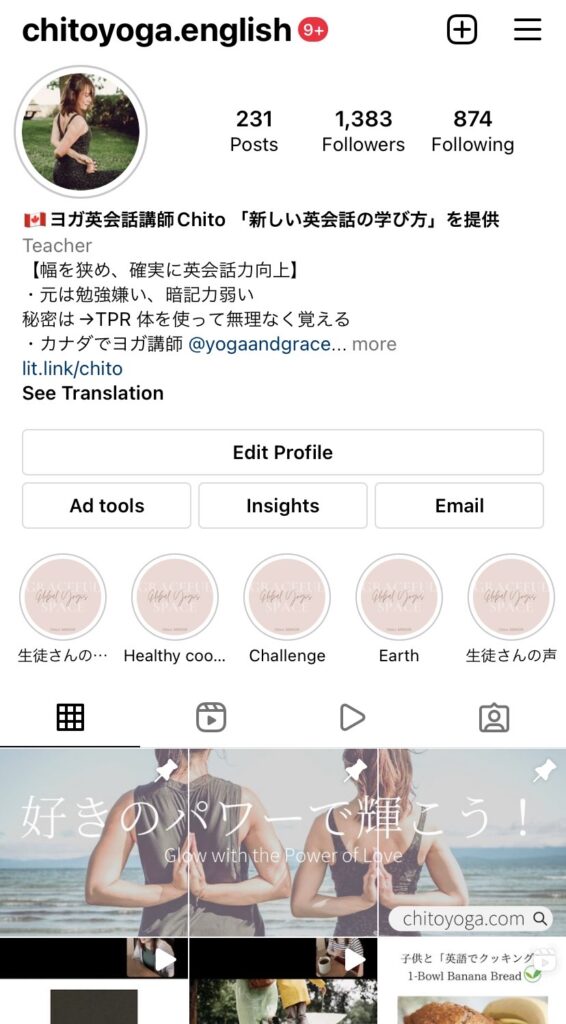
Instagramの紹介文は、文字数が150文字と決められれているので、
これは世界観をもっと伝えたい方へお勧めです!
簡単3ステップ!!!
さっそく一緒にこちらを作りましょう♪
①ピン留めしたい写真を作る
まずは写真を作りましょう!
ピン留めで、グリッド投稿をする場合は、3つまでなので、
Instagramの1つのサイズが、1080 x 1080 です。
なので、幅 3240p (1080 x 3) x 高さ 1080p で3つのグリッドを投稿できます。
Canvaで作ってみました♪
カスタムサイズ→幅 3240p 高さ 1080p を入れて・・・
▼完了!▼

★ポイント★
できるだけ文字は大きくした方がいいです。
端から端まで入れましょう。
端から端までというのは、
Canvaで文字を書いている時にでるこのラインの内側いっぱいにすると、バランスがいいです。
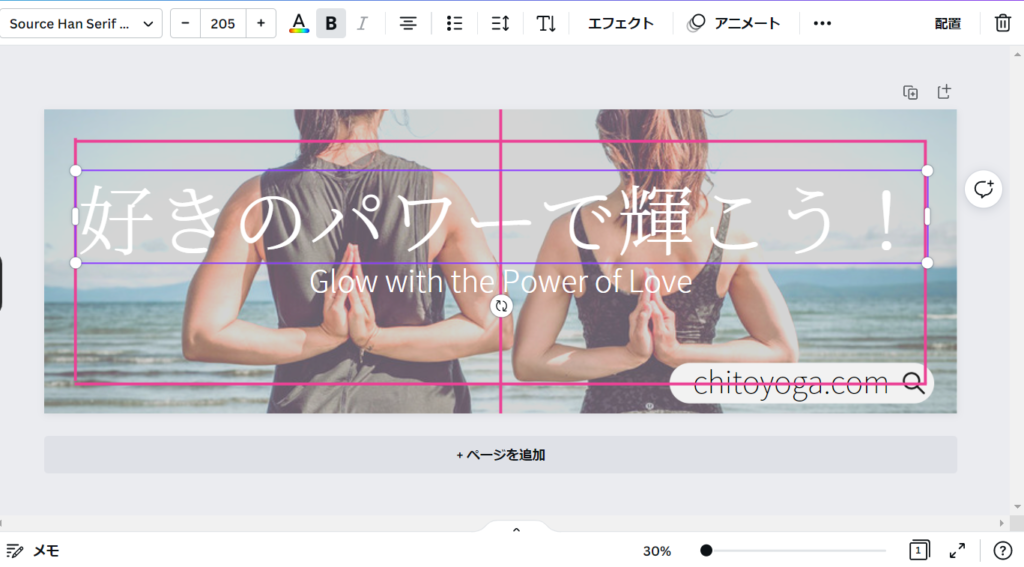
②グリッド投稿する方法(写真を分割)
では、作った写真を使い、グリッド投稿します♪
グリッド投稿用の画像は、グリッド投稿専用のアプリを使用して作成します。
grid-it
このアプリは、無料版でも、画像にアプリのロゴが入らないので、お勧めです!
ダウンロードURL:
https://itunes.apple.com/jp/app/instagrids-crop-your-photos-for-ig-profile-view/id666575203
このアプリは本当にすごい!!
写真を選び、「3分割にする」を選ぶと、自動的にもう分割されちゃいます!!
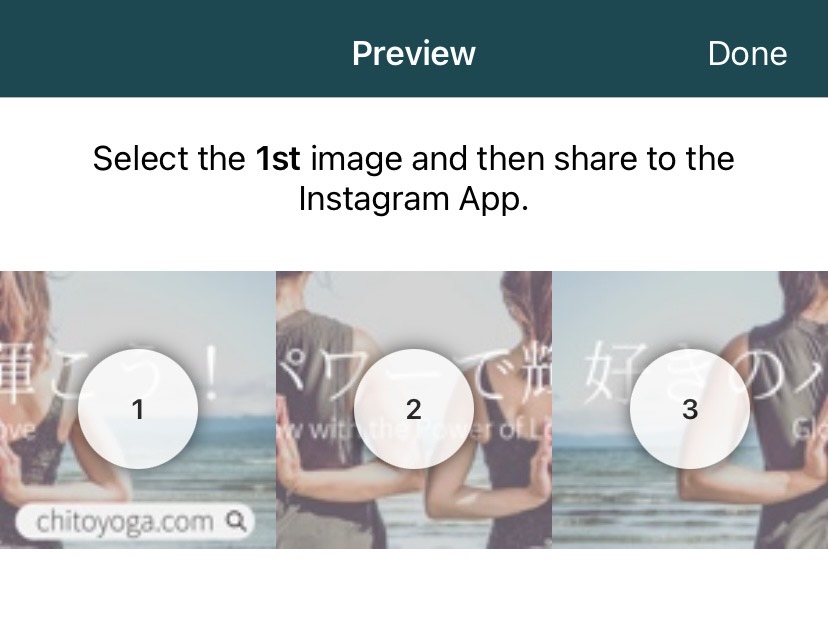
↑↑↑ ※私の携帯は、英語設定なので、英語表記となっています。
このような感じで、一見よくわかりませんが、この順番通りに投稿すれば、
ばっちりグリッド投稿の完成です♪
この写真を順番通りタップすると、Instagramにも自動的に飛んで、投稿可能!!!
なんて素晴らしいアプリだ・・・!!感動♡
今回は、上部にピン留めするグリッド投稿ですが、
その他、6分割や9分割もできますので、
もし世界観を出すフィード投稿をやってみたい方は是非!!
③ピン留めしてみよう!
投稿が完了したら、最後にピン留めです!!!
これをしなかったら、投稿するたびに、下に流れてしまいますので、必ずピン留めしましょう。
ピン留めも超簡単!
投稿した先程の3つの写真を・・・
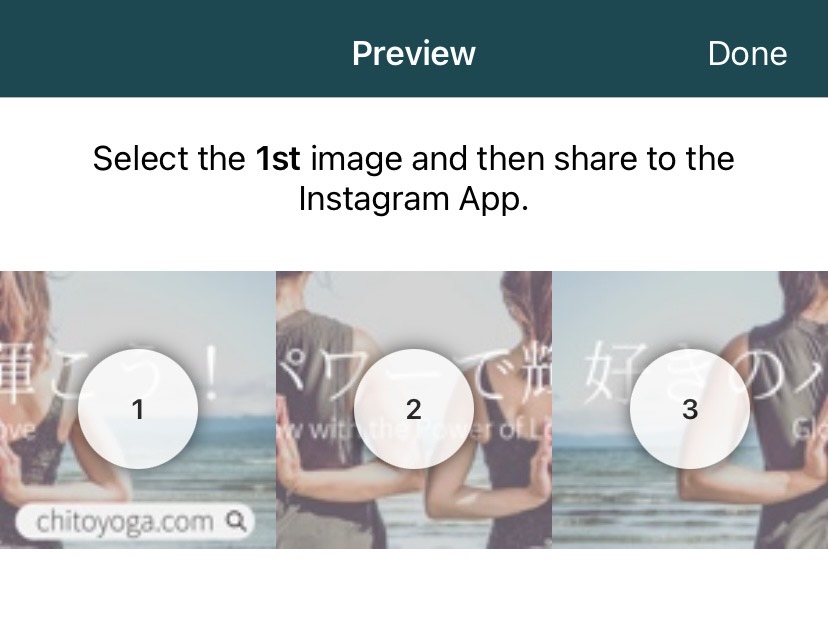
↑↑↑
「この順番で」ピン留めしてください。
適当にピン留めをしていくと、写真がごちゃ混ぜになりますので、
あくまでこの順番は変えずに、①②③のステップでピン留めをしています。
ピン留めしたい投稿のメニューボタン … を選択し、
メニューから「プロフィールに固定」をタップするだけです。
ピン留めの順番さえ間違わなければ、ばっちりです!
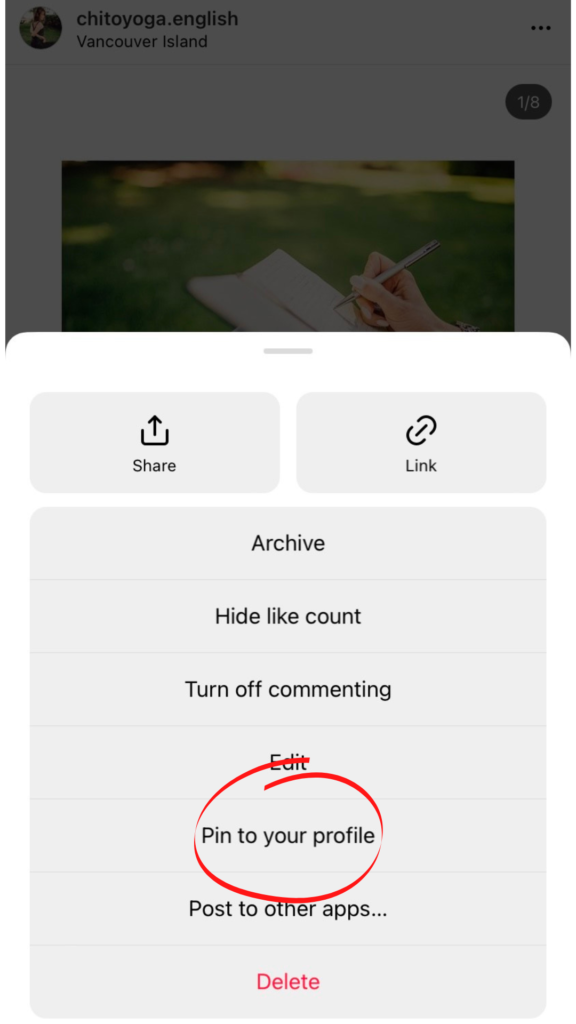
※英語表記ですが、日本語では、「プロフィールに固定」
いかがでしたか?
この3ステップを使って是非、あなたのInstagramを更に世界観溢れる素敵な投稿にしてみてください♪
作ってみたら、Chitoにタグ付けをして、教えてくださいね~!


